Bật đèn bàn phím Surface là thao tác vô cùng đơn giản nhưng sẽ giúp bạn đánh máy chính xác và làm việc hiệu quả hơn vào ban đêm hoặc trong những môi trường thiếu sáng.
Bạn đang đọc: Hướng dẫn bật đèn bàn phím Surface trên tất cả các dòng

Cách bật đèn bàn phím Surface đơn giản
Hầu hết các dòng laptop Surface đều được hỗ trợ đèn nền bàn phím với 4 mức ánh sáng. Trong bài viết dưới đây, Sửa chữa Laptop 24h sẽ hướng dẫn bạn cách bật đèn bàn phím Surface trên tất cả các dòng hiện có.
1. Dòng Surface Pro 3 – Surface Pro 7/7 Plus
Với dòng sản phẩm từ Surface Pro 3 đến Surface Pro 7/7 Plus, Microsoft cung cấp 2 loại bàn phím rời gồm: Surface Pro Type Cover và Surface Pro Signature Type Cover. Các bàn phím này đều có phong cách thiết kế phím giống nhau nên cách tắt/bật đèn bàn phím Surface cũng tương tự.
Các bạn thao tác bật đèn Surface Pro 3 – Surface Pro 7 như sau:
- Nhấn phím F1 hoặc tổ hợp phím Fn + F1: để giảm độ sáng đèn nền bàn phím, lặp lại để giảm tiếp đến khi tắt đèn bàn phím Surface hoàn toàn.
- Nhấn phím F2 hoặc tổ hợp phím Fn + F2: để tăng độ sáng đèn nền bàn phím hoặc để bật đèn nếu bàn phím đang tắt lặp lại để tăng cường độ sáng lên mức cao nhất.

Nhấn phím F1 để giảm, F2 để tăng độ sáng đèn bàn phím
2. Dòng Surface Pro 8 và Pro X
Ở Surface Pro 8 và Pro X, nhà sản xuất chỉ trang bị một phím chức năng để tắt/bật đèn bàn phím Surface là phím F1 hoặc nhấn tổ hợp phím Fn + F1. Khi nhấn lặp lại nhiều lần thì ánh sáng đèn bàn phím sẽ tăng dần từng mức đến max và sau đó tắt hẳn.
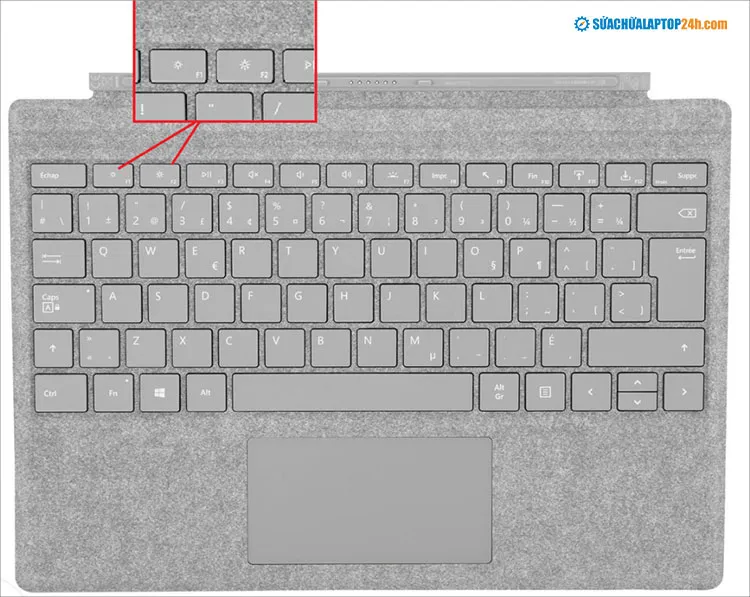
Nhấn phím F1 hoặc tổ hợp phím Fn + F1
3. Dòng Surface Laptop 1 – 4 và Surface Laptop Studio
Cũng giống như mẫu Surface Pro 8 và Pro X, trên dòng sản phẩm Surface Laptop 1 – 4 và Surface Laptop Studio chỉ có phím F1 là để điều chỉnh độ sáng bàn phím. Hãy nhấn phím F1 hoặc nhấn tổ hợp phím Fn + F1 và lặp lại để tăng giảm độ sáng phù hợp.

Cách bật đèn bàn phím Surface Laptop
4. Surface Book 1 – 3
Surface Book 1 – 3 là sản phẩm dành cho dân thiết kế đồ họa với phần khung gấp co giãn độc đáo như thiết kế cửa cuốn và có bàn phím tháo rời. Các phím chức năng của dòng Surface Book giống hệt như thiết kế của bàn phím Surface Pro 7 trở về trước.
Với hai phím chức năng hỗ trợ tăng giảm độ sáng trên Surface Book là F1 và F2 hoặc tổ hợp phím. Bạn có thể dễ dàng thực hiện tắt/bật đèn bàn phím như sau:
- Nhấn phím F1 hoặc tổ hợp phím Fn + F1: để giảm độ sáng đèn nền bàn phím, lặp lại để giảm tiếp đến khi đèn bàn phím tắt hoàn toàn.
- Nhấn phím F2 hoặc tổ hợp phím Fn + F2: để tăng độ sáng đèn nền bàn phím hoặc để bật đèn nếu bàn phím đang tắt lặp lại để tăng cường độ sáng lên mức cao nhất.
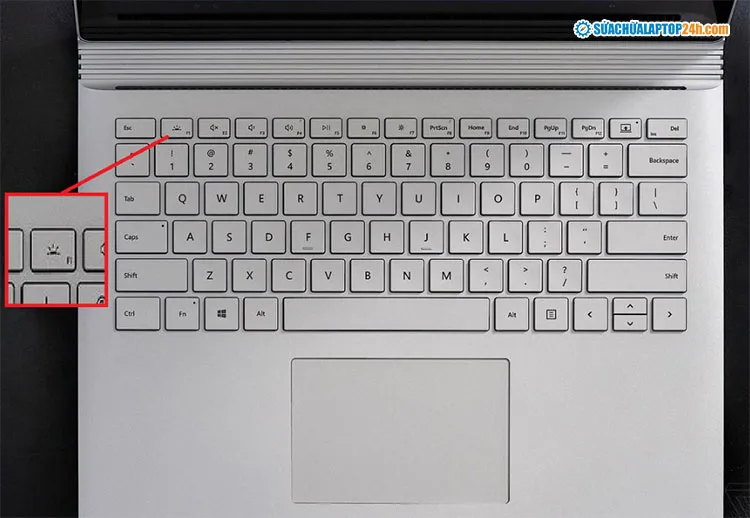
Bàn phím Surface Book 1 – 3 có 2 phím chức năng để tăng giảm độ sáng
5. Surface Go 1 – 3
Surface Go 1 – 3 là một trong phiên bản mini của mẫu Surface Pro với trọng lượng nhẹ hơn và màn hình nhỏ gọn hơn. Bàn phím Surface Go cũng được thiết kế với chức năng tháo rời dễ dàng và chỉ trang bị duy nhất phím chức năng tăng giảm độ sáng là phím F1.
Các bạn có thể nhấn phím F1 hoặc tổ hợp phím Fn + F1 để điều chỉnh độ sáng bàn phím lên từng mức. Khi độ sáng đạt max thì đèn nền bàn phím laptop Surface sẽ tắt hẳn. Lúc này, cách bật đèn bàn phím laptop Surface Go là thực hiện lặp lại.

Thực hiện lặp lại nhấn phím F1 hoặc tổ hợp phím Fn + F1 để tắt/bật đèn bàn phím
Các câu hỏi thường gặp
1. Có thể cài đặt đèn nền trên bàn phím không?
Trả lời: Không có câu trả lời đơn giản cho điều này. Nếu laptop của bạn không đi kèm với bàn phím có đèn nền, thì rất có thể bạn không thể cài đặt đèn nền trên đó. Việc cố chấp cài đặt đèn nền có thể gây hỏng laptop.
2. Làm thế nào để biết nếu bàn phím có đèn nền không?
Trả lời: Bạn hãy tìm ký hiệu đèn nền trên dãy phím chức năng của bàn phím. Bạn cũng có thể tra cứu model laptop trên internet để xem có hỗ trợ đèn nền bàn phím hay không.
Hy vọng bài viết trên đây đã giúp bạn bật đèn bàn phím Surface dễ dàng. Theo dõi Sửa chữa Laptop 24h để biết thêm nhiều thủ thuật hay nhé!
Hãy liên hệ với Sửa chữa laptop 24h qua Hotline 1800 6024 nếu bạn cần tư vấn về máy tính, laptop hoặc đến cơ sở Sửa chữa Laptop 24h gần nhất để được phục vụ chu đáo.
